Met de uitbreiding Online donaties heeft u de mogelijkheid om met behulp van de donatie widget uw website bezoekers verschillende optie te geven om een donatie aan uw organisatie te doen. Deze uitbreiding werkt in combinatie met de module Online betalen en met SEPA incasso.
Uw websitebezoekers kunnen al dan niet anoniem een donatie doen. Een donatie kan een eenmalige donatie zijn of een periodieke donatie.
Om de donaties netjes in de boekhouding te kunnen boeken moet u in Artikelbeheer een artikel aanmaken waarin u de juiste grootboekrekening opgeeft.
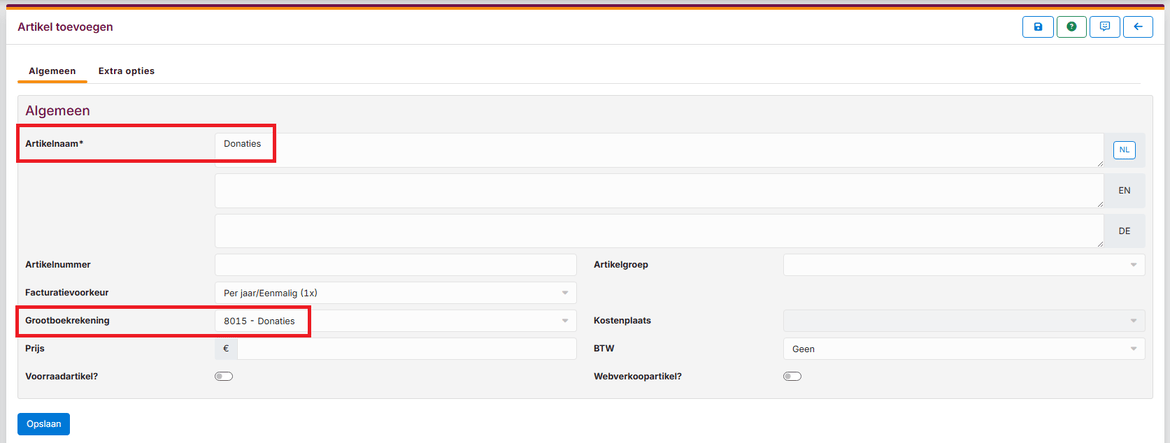
Kijk voor een uitgebreide handleiding over het aanmaken van artikelen op de pagina Artikelen aanmaken.
Om de gegevens van de donateurs te kunnen registreren in e-Captain maakt u in de module Website een ledenbeheer-koppeling-formulier aan.
In het tabblad Velden koppelt u de gewenste velden die een donateur kan invullen. Deze informatie wordt opgenomen in uw relatiebeheer.
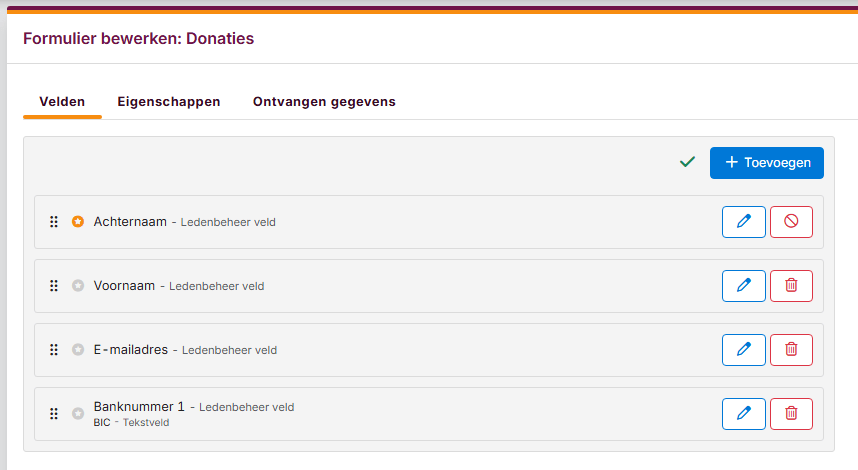
In het tabblad Eigenschappen geeft u bij type aan dat het gaat om een donatieformulier.
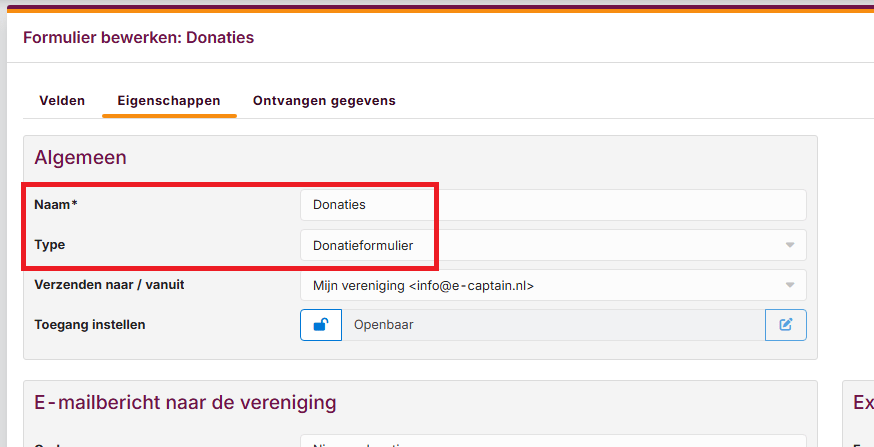
Maak, indien gewenst, ook een formulier aan voor organisaties zodat ook bedrijven en andere organisaties een donatie kunnen doen.
Kijk voor een uitgebreide handleiding over het aanmaken van formulieren op de pagina Formulieren maken en beheren.
De verschillende donatie opties kunt u aanmaken in het Beheercentrum.
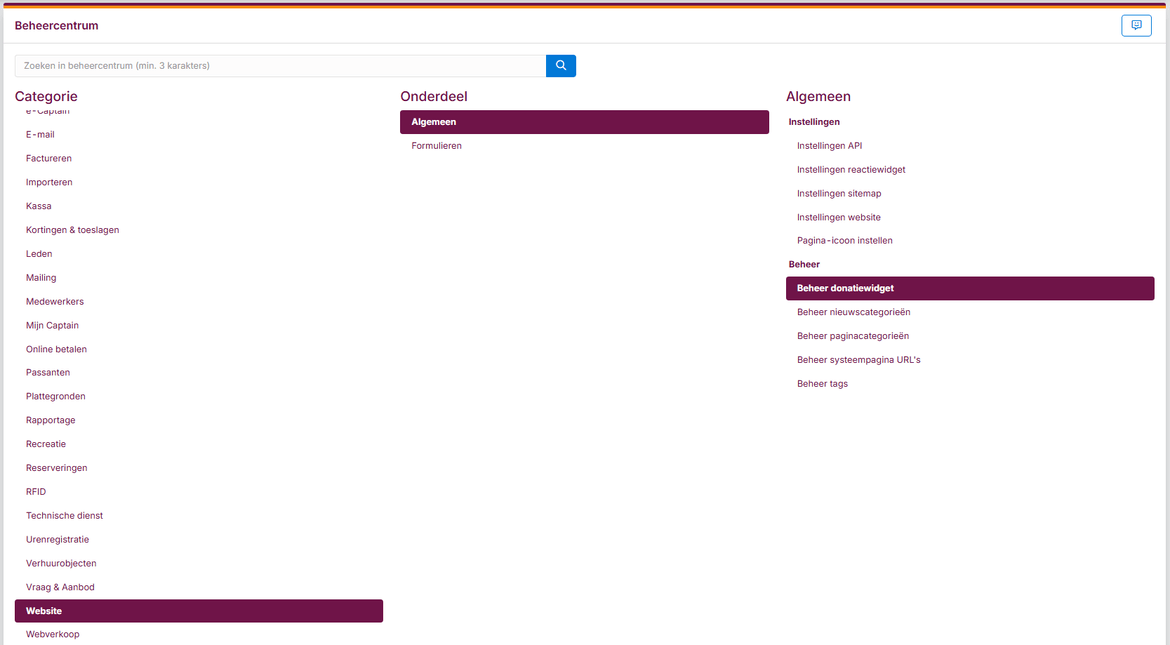
U ziet dan een overzicht van de verschillende donatie opties. Per optie kunt u verschillende donatiebedragen instellen.

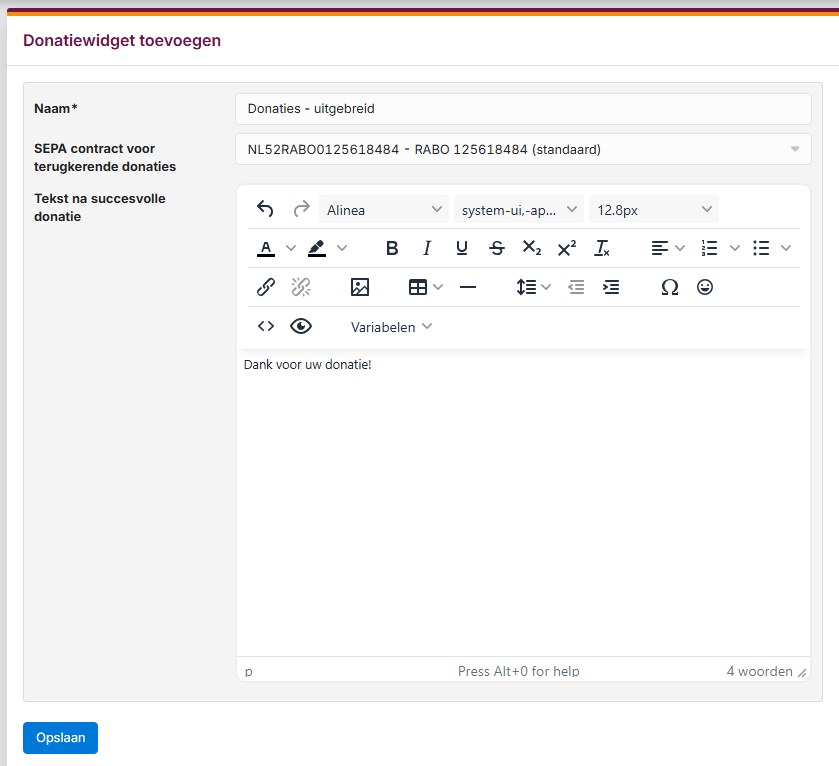
| Naam | Vul hier de naam in van de optie. |
| SEPA contract voor terugkerende donaties | Selecteer hier, indien van toepassing, het SEPA contract voor terugkerende donaties. |
| Tekst na succesvolle donatie | Vul hier een bedank tekst in die na de donatie aan de gebruiker wordt getoond. Het is ook mogelijk om hier een afbeelding in te voegen. |
In het tabblad Donatie-opties kunt u de donatie opties aan maken. U kunt 5 verschillende donatieopties aanmaken:
Per donatieoptie kunt u verschillende parameters instellen.
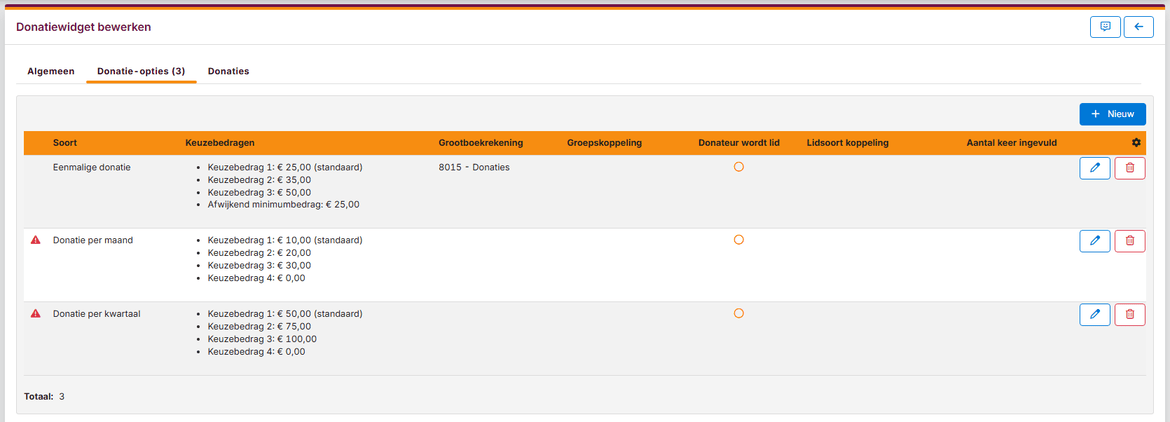
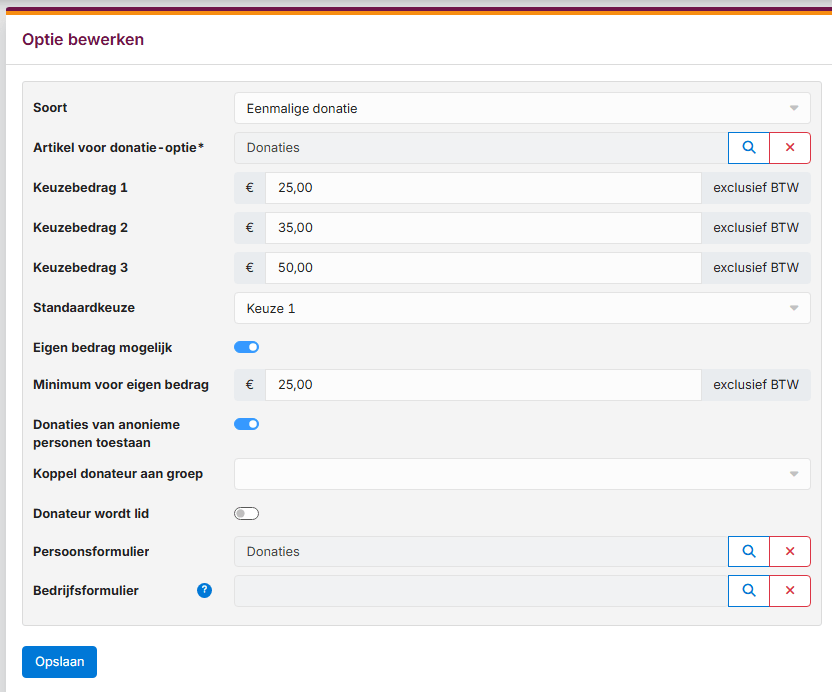
| Soort donatie | Selecteer hier een van de vijf donatie mogelijkheden. |
| Artikel voor donatie-optie | Selecteer hier het artikel wat u eerder in Artikelbeheer heeft aangemaakt. Indien u een andere grootboekrekening wenst kunt u hiervoor een ander artikel aanmaken. |
| Keuzebedrag 1 | Vul hier een bedrag in voor keuze 1. |
| Bedrag keuze 2 | Vul hier een bedrag in voor keuze 2. |
| Bedrag keuze 3 | Vul hier een bedrag in voor keuze 3. |
| Standaardkeuze | Selecteer hier welk bedrag u als standaard keuze wilt tonen. |
| Eigen bedrag mogelijk? | Selecteer hier of gebruikers ook een eigen bedrag mogen opgeven. |
| Minimum bedrag voor eigen bedrag | Indien u een eigen bedrag toestaat dan kunt u hier een minimum bedrag opgeven. |
| Donaties van anonieme personen toestaan (alleen bij eenmalige donatie) |
Selecteer hier of gebruikers ook anoniem een donatie kunnen doen. Er worden dan geen gegevens gevraagd. Standaard moeten de gebruikers hun gegevens invullen in het getoonde formulier. |
| Koppel donateur aan groep | U kunt een donateur eventueel automatisch in een groep laten plaatsen zodat u later hier eenvoudig selecties mee kunt maken. Let op: van anonieme donateurs worden geen gegevens in e-Captain opgenomen. |
| Donateur wordt lid | Selecteer hier of donateurs in ook in Ledenbeheer als "huidige lid" worden opgenomen. Standaard worden donateurs als "overige relatie" opgenomen in Ledenbeheer. |
| Persoonsformulier | Koppel hier het formulier om de persoonsgegevens op te kunnen slaan in Ledenbeheer. Anonieme donateurs hoeven dit formulier niet in te vullen. |
| Bedrijfsformulier | Koppel hier het formulier om de bedrijfsgegevens op te kunnen slaan in Ledenbeheer. Anonieme donateurs hoeven dit formulier niet in te vullen. |
Herhaal deze stappen als u meerdere opties wilt toevoegen.
In het tabblad Donaties van de donatie-opties kunt u de ontvangen donaties bekijken.

Met behulp van de Donatie widget kunt u de donatie opties op uw website plaatsen.
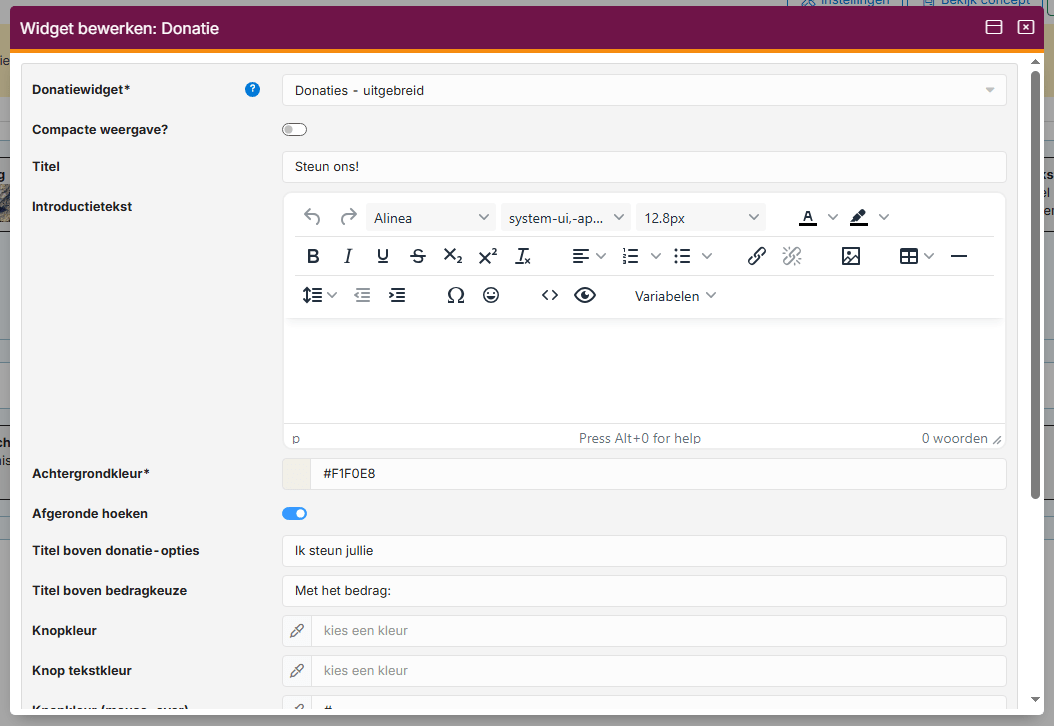
Een uitleg over de Donatie widget vind u op de pagina Donatie widget.
Dé ideale software oplossing om uw vereniging te ontzorgen en professionaliseren!
Hambakenwetering 15
5231 DD 's-Hertogenbosch
073 - 614 14 40
Haal meer uit e-Captain!
Wij bieden verschillende basis trainingen aan waarbij u op toegankelijke wijze leert werken met e-Captain.